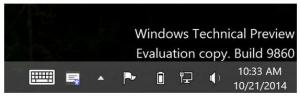Windows 10 Build 10565 bietet verschachtelte Virtualisierung
Heute wurde von Microsoft bekannt gegeben, dass Windows 10 Build 10565 eine weitere geheime Funktion enthält. Es enthält eine frühe Vorschau der verschachtelten Virtualisierung für Hyper-V. Diese Funktion emuliert bestimmte Hardwarefunktionen, die zum Ausführen von Hyper-V in einer virtuellen Maschine erforderlich sind. Sie können also eine virtuelle Maschine in einer virtuellen Maschine haben!
Hier ist die offizielle Erklärung, die sie gemacht haben:
Hyper-V ist auf Hardwarevirtualisierungsunterstützung (z. B. Intel VT-x und AMD-V) angewiesen, um virtuelle Maschinen auszuführen. Normalerweise verbirgt der Hypervisor diese Funktion nach der Installation von Hyper-V vor virtuellen Gastmaschinen. Verhindern, dass virtuelle Gastmaschinen Hyper-V (und viele andere Hypervisoren) installieren.
Die verschachtelte Virtualisierung stellt die Hardwarevirtualisierungsunterstützung für virtuelle Gastmaschinen bereit. Auf diese Weise können Sie Hyper-V in einer virtuellen Gastmaschine installieren und weitere virtuelle Maschinen innerhalb dieser zugrunde liegenden virtuellen Maschine erstellen.
So können Sie diese Funktion testen und eine Reihe von verschachtelten virtuellen Maschinen verwenden.
- Erstellen Sie eine VM in Hyper-V.
- Führen Sie die Aktivierungsskript wie folgt:
Angesichts der Konfigurationsanforderungen (z. B. dynamischer Speicher muss deaktiviert sein) hat Microsoft versucht, dies zu vereinfachen, indem es Folgendes bereitgestellt hat: ein PowerShell-Skript.
Dieses Skript überprüft Ihre Konfiguration, ändert alles, was falsch ist (mit Erlaubnis) und aktiviert die verschachtelte Virtualisierung für eine VM. Beachten Sie, dass die VM ausgeschaltet sein muss.
Aufruf-WebRequest https://raw.githubusercontent.com/Microsoft/Virtualization-Documentation/master/hyperv-tools/Nested/Enable-NestedVm.ps1 -OutFile ~/Enable-NestedVm.ps1 ~/Enable-NestedVm.ps1 -VmName
- Installieren Sie Hyper-V auf der Gast-VM.
- Netzwerk aktivieren (optional). Sobald die verschachtelte Virtualisierung in einer VM aktiviert ist, muss MAC-Spoofing aktiviert werden, damit das Netzwerk in seinen Gästen funktioniert. Führen Sie den folgenden PowerShell-Befehl (als Administrator) auf dem Hostcomputer aus:
Set-VMNetworkAdapter -VMName
-MacAddressSpoofing an - Erstellen Sie verschachtelte VMs.
Das ist es. Microsoft hat in seinem offiziellen. weitere Details zu dieser Funktion bereitgestellt Blogeintrag.